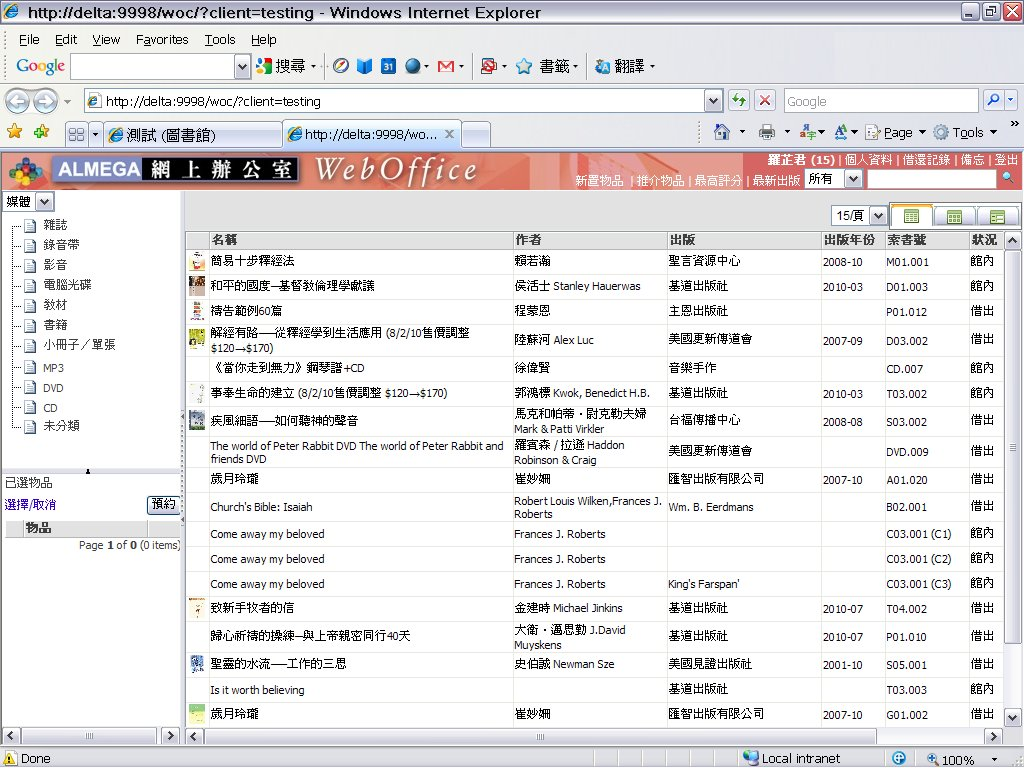"查詢物品資料" 修訂間的差異
出自 WebOffice
(→物品顯示方式) |
|||
| (未顯示同一使用者於中間所作的 29 次修訂) | |||
| 行 2: | 行 2: | ||
== 基本查詢方法 == | == 基本查詢方法 == | ||
| − | #從右上方檢索欄位「[[File:BTN LIB Self Service Search Item.jpg]]」選擇一個類別:「'''所有'''」、「'''書名'''」、「'''作者'''」、「'''翻譯'''」、「'''編輯'''」、「'''出版社'''」、「'''國際編號'''」、「'''索書號'''」 | + | # 從右上方檢索欄位「[[File:BTN LIB Self Service Search Item.jpg]]」選擇一個類別:「'''所有'''」、「'''書名'''」、「'''作者'''」、「'''翻譯'''」、「'''編輯'''」、「'''出版社'''」、「'''國際編號'''」、「'''索書號'''」 |
| − | #按先前選擇的類別輸入鑰字 (Keyword) | + | # 按先前選擇的類別輸入鑰字 (Keyword) |
| − | #按「'''搜尋'''」([[File:BTN Search (Magnifier).png]]) | + | # 按「'''搜尋'''」([[File:BTN Search (Magnifier).png]]) |
| − | #從名單中雙按滑鼠左鍵 (Double-click) 可以顯示所選物品的詳細資料 | + | # 從名單中雙按滑鼠左鍵 (Double-click) 可以顯示所選物品的詳細資料 |
| − | #查看完畢按「」返回檢索名單 | + | # 查看完畢按「[[File:BTN LIB Self Service Return.jpg]] 」返回檢索名單 |
| + | |||
{{note}} | {{note}} | ||
| − | *若沒有輸入鑰字而直接按「[[File:BTN Search (Magnifier).png]]」,系統會顯示資料庫內所有物品記錄。 | + | * 若沒有輸入鑰字而直接按「[[File:BTN Search (Magnifier).png]]」,系統會顯示資料庫內所有物品記錄。 |
| − | *物品資料只供查閱,不能修改。 | + | * 物品資料只供查閱,不能修改。 |
| − | *若記錄太多,會以分頁形式顯示,可按左下方的「'''頁碼'''」(藍色數字)查看其他的物品記錄。 | + | * 若記錄太多,會以分頁形式顯示,可按左下方的「'''頁碼'''」(藍色數字)查看其他的物品記錄。 |
== 其他查詢方法 == | == 其他查詢方法 == | ||
| − | 除了 | + | 除了「'''[[ 查詢物品資料#基本查詢方法| 基本查詢方法]]'''」外,用戶尚可依物品不同的類別來查詢物品。 |
| + | |||
| + | # 從左方的「[[File:BTN LIB Self Service Category.jpg]]」欄位選擇一個項目:「'''類別'''」、「'''媒體'''」、「'''分類'''」、「'''語文'''」、「'''作者'''」、「'''翻譯'''」、「'''編輯'''」或「'''出版'''」 | ||
| + | # 系統會按所選的類別顯示不同的詳細分類 | ||
| + | # 點選列表其中一個分類,系統在右方顯示該分類內各個物品扼要資料 | ||
| + | # 要查看物品的詳細資料,可在選定的物品上雙按滑鼠左鍵 (Double-click) | ||
| + | # 查看完畢按「[[File:BTN LIB Self Service Return.jpg]]」返回檢索名單 | ||
| − | |||
| − | |||
| − | |||
| − | |||
| − | |||
{{note}} | {{note}} | ||
| − | *可配合 | + | * 可配合「'''[[ 查詢物品資料#基本查詢方法| 基本查詢方法]]'''」來檢索物品資料。 |
| − | *物品資料只供查閱,不能修改。 | + | * 物品資料只供查閱,不能修改。 |
| − | *若記錄太多,會以分頁形式顯示,可按左下方的「'''頁碼'''」(藍色數字)查看其他的物品記錄。 | + | * 若記錄太多,會以分頁形式顯示,可按左下方的「'''頁碼'''」(藍色數字)查看其他的物品記錄。 |
| + | |||
== 物品顯示方式 == | == 物品顯示方式 == | ||
| − | 檢索後的物品可以三種不同方式來顯示:目錄、簡介及詳細資料。以下分述三者的作方法。 | + | 檢索後的物品可以三種不同方式來顯示:目錄、簡介及詳細資料。以下分述三者的 操 作方法。 |
| + | === i. 以「目錄」模式顯示 === | ||
| + | # 按「'''[[查詢物品資料#基本查詢方法|基本查詢方法]]'''」或「'''[[查詢物品資料#其他查詢方法|其他查詢方法]]'''」操作 | ||
| + | # 按右上方的「'''目錄'''」([[File:BTN LIB Web - Catalogue.jpg]]) | ||
| − | + | [[File:SCR LIB Web - Catalogue.png]] | |
| − | + | {{note}} | |
| + | * 系統預設以「'''目錄'''」方式顯示物品記錄。 | ||
| + | * 以「'''目錄'''」顯示方式查物品記錄可選每頁顯示 15、20、25 或 30 項記錄。 | ||
| + | * 物品資料只供查閱,不能修改。 | ||
| + | * 若記錄太多,會以分頁形式顯示,可按左下方的「'''頁碼'''」(藍色數字)查看其他的物品記錄。 | ||
| − | == | + | === ii. 以「簡介」模式顯示 === |
| + | # 按「'''[[查詢物品資料#基本查詢方法|基本查詢方法]]'''」或「'''[[查詢物品資料#其他查詢方法|其他查詢方法]]'''」操作 | ||
| + | # 按右上方的「'''簡介'''」([[File:BTN LIB Web - Intro.jpg]]) | ||
| + | |||
| + | [[File:SCR LIB Web - Intro.png]] | ||
{{note}} | {{note}} | ||
| + | * 物品資料只供查閱,不能修改。 | ||
| + | * 若記錄太多,會以分頁形式顯示,可按左下方的「'''頁碼'''」(藍色數字)查看其他的物品記錄。 | ||
| + | |||
| + | |||
| + | === iii. 以「詳細資料」模式顯示 === | ||
| + | # 按「'''[[查詢物品資料#基本查詢方法|基本查詢方法]]'''」或「'''[[查詢物品資料#其他查詢方法|其他查詢方法]]'''」操作 | ||
| + | # 按右上方的「'''詳細資料'''」([[File:BTN LIB Web - Details.jpg]]) | ||
| + | |||
| + | [[File:SCR LIB Web - Details.png]] | ||
| + | |||
| + | |||
| + | {{note}} | ||
| + | * 物品資料只供查閱,不能修改。 | ||
| + | * 若記錄太多,會以分頁形式顯示,可按左下方的「'''頁碼'''」(藍色數字)查看其他的物品記錄。 | ||
| + | |||
| + | |||
| + | == 參見 == | ||
| + | |||
| + | [[網上書目]] | ||
| + | |||
| + | [[Category:網路]] | ||
| + | [[Category:圖書館]] | ||
於 2013年6月25日 (二) 09:36 的最新修訂
「查詢物品資料」內包括「基本查詢方法」、「其他查詢方法」及「物品顯示方式」三項。分述如下:
基本查詢方法
- 從右上方檢索欄位「
 」選擇一個類別:「所有」、「書名」、「作者」、「翻譯」、「編輯」、「出版社」、「國際編號」、「索書號」
」選擇一個類別:「所有」、「書名」、「作者」、「翻譯」、「編輯」、「出版社」、「國際編號」、「索書號」 - 按先前選擇的類別輸入鑰字 (Keyword)
- 按「搜尋」(
 )
) - 從名單中雙按滑鼠左鍵 (Double-click) 可以顯示所選物品的詳細資料
- 查看完畢按「
 」返回檢索名單
」返回檢索名單
![]() 提示:
提示:
其他查詢方法
除了「基本查詢方法」外,用戶尚可依物品不同的類別來查詢物品。
- 從左方的「
 」欄位選擇一個項目:「類別」、「媒體」、「分類」、「語文」、「作者」、「翻譯」、「編輯」或「出版」
」欄位選擇一個項目:「類別」、「媒體」、「分類」、「語文」、「作者」、「翻譯」、「編輯」或「出版」 - 系統會按所選的類別顯示不同的詳細分類
- 點選列表其中一個分類,系統在右方顯示該分類內各個物品扼要資料
- 要查看物品的詳細資料,可在選定的物品上雙按滑鼠左鍵 (Double-click)
- 查看完畢按「
 」返回檢索名單
」返回檢索名單
![]() 提示:
提示:
- 可配合「基本查詢方法」來檢索物品資料。
- 物品資料只供查閱,不能修改。
- 若記錄太多,會以分頁形式顯示,可按左下方的「頁碼」(藍色數字)查看其他的物品記錄。
物品顯示方式
檢索後的物品可以三種不同方式來顯示:目錄、簡介及詳細資料。以下分述三者的操作方法。
i. 以「目錄」模式顯示
![]() 提示:
提示:
- 系統預設以「目錄」方式顯示物品記錄。
- 以「目錄」顯示方式查物品記錄可選每頁顯示 15、20、25 或 30 項記錄。
- 物品資料只供查閱,不能修改。
- 若記錄太多,會以分頁形式顯示,可按左下方的「頁碼」(藍色數字)查看其他的物品記錄。
ii. 以「簡介」模式顯示
![]() 提示:
提示:
- 物品資料只供查閱,不能修改。
- 若記錄太多,會以分頁形式顯示,可按左下方的「頁碼」(藍色數字)查看其他的物品記錄。
iii. 以「詳細資料」模式顯示
![]() 提示:
提示:
- 物品資料只供查閱,不能修改。
- 若記錄太多,會以分頁形式顯示,可按左下方的「頁碼」(藍色數字)查看其他的物品記錄。